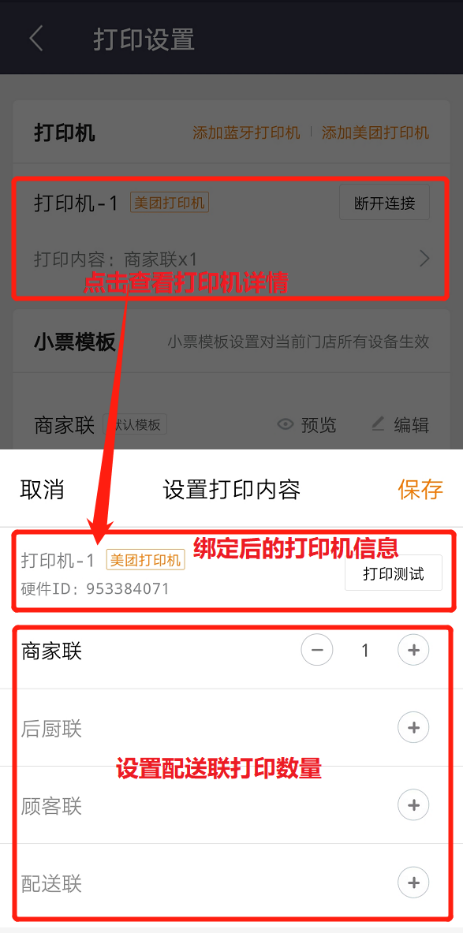GP-R220C+_美团版操作指引
1 连接电源
将适配器电缆连接到打印机电源接口上

2 装纸
按照图标方向打开打印机上盖;
按照图标方向安装纸卷,注意纸的方向;
按照图示方向拉出一段纸到机身外部,如果是新纸卷必须拉出超过票据纸黏胶一圈以上的纸,避免热敏纸卷上的黏胶影响热敏片的效果;
盖好上盖,按住打印机盖中部,稍用力压紧,避免纸卷错位,撕掉多余的纸卷。

3 打印机联网
3.1 4G版本联网
将SIM卡插到卡槽内,如图:

打开设备电源,打印机就会自动搜索网络进行联网,无需其余操作;
打印机会打印硬件ID的小票出来并伴有“网络连接成功”的语音证明已经连接成功,可以进入下一步:绑定店铺;

3.2 WiFi版本联网
开启电源开关,在打印机待机状态下,按住打印机功能键不松手,直至听到「滴」一声后松开按键;「新机器默认进入,开机打印机会直接打印配网二维码」
等待5秒钟左右,打印机会打印出“微信扫码配网”;
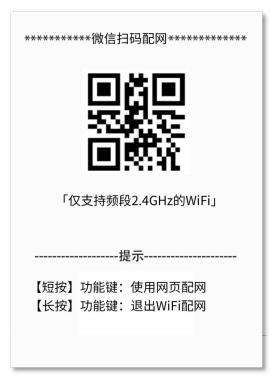
使用手机连接上店铺的WiFi(注:需要验证的商业Wi-Fi不支持);
使用微信「扫一扫」打印出来的小票上的二维码;

扫描进入配置界面——配置设备上网——填写WIFI信息——连接;等待网络配置;
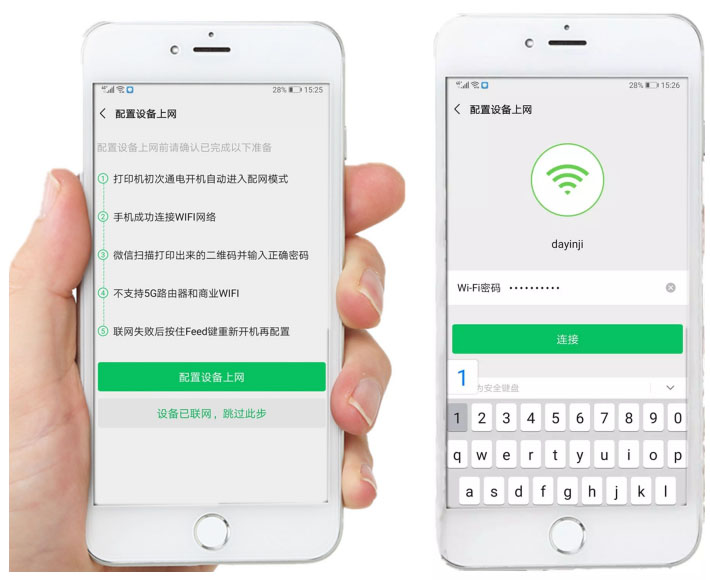
WIFI 配置结果显示;
【WiFi联网成功】
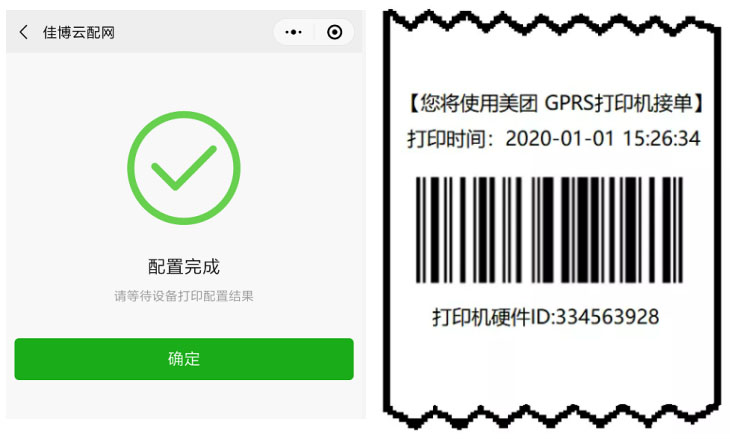
手机提示配置完成,随即打印机会打印硬件ID的小票出来并伴有“网络连接成功”的语音证明已经连接成功,可以进入下一步:绑定店铺;
【WiFi配置失败】

如打印机长时间无响应或打印出“配置失败“小票,请核对WiFi名称和WiFi密码后重新尝试配置WiFi。
4 绑定店铺
打开外卖商家端后台——我的——打印设置
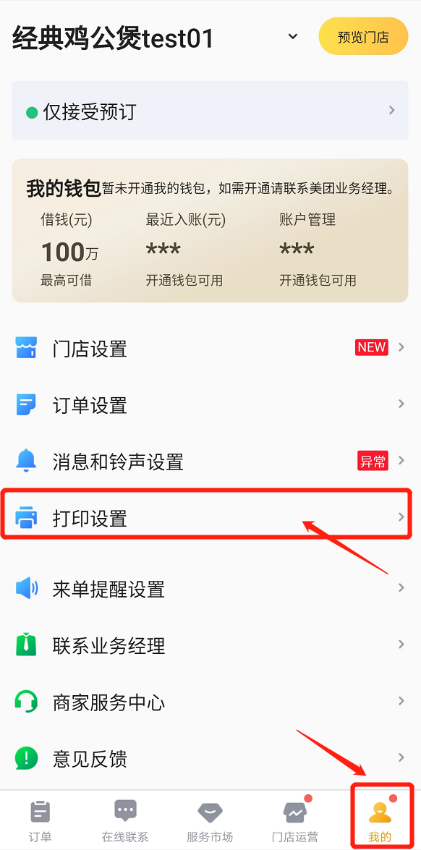
选择添加美团打印机——扫描打印的硬件ID
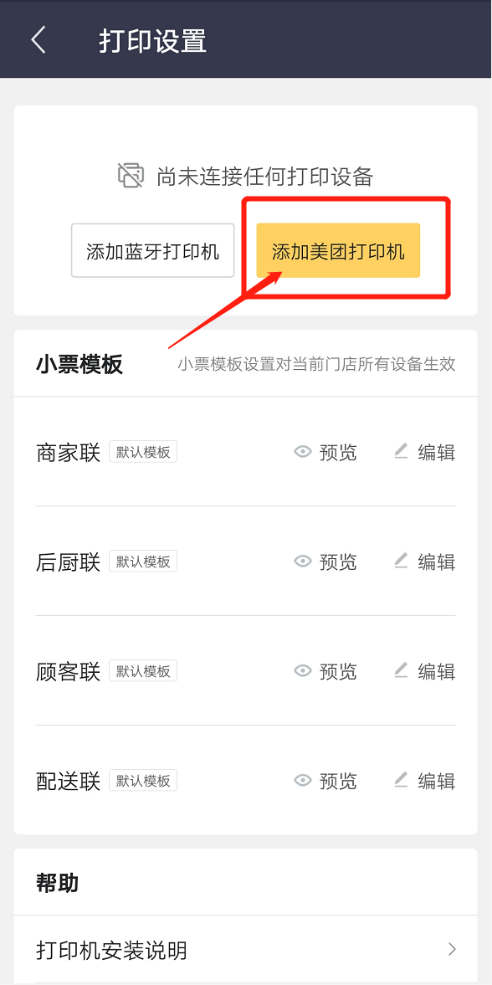
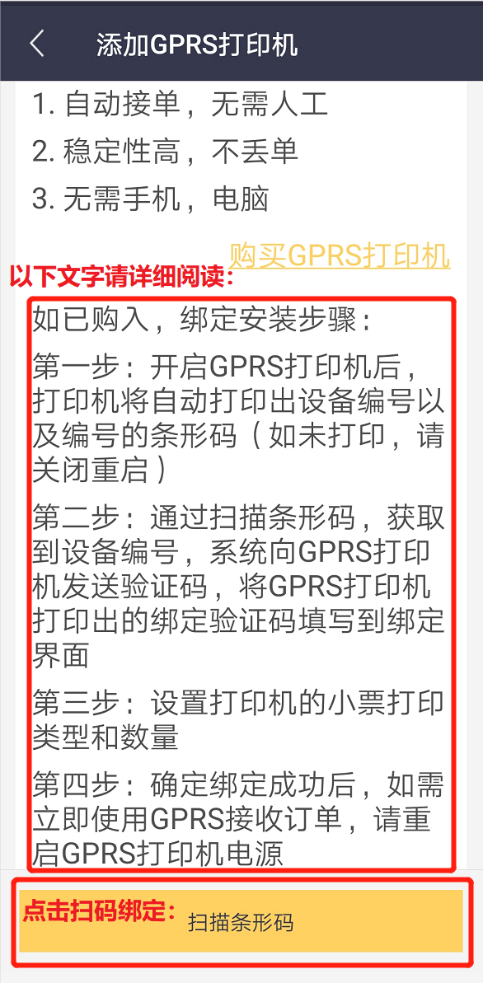
输入打印的验证码,绑定成功
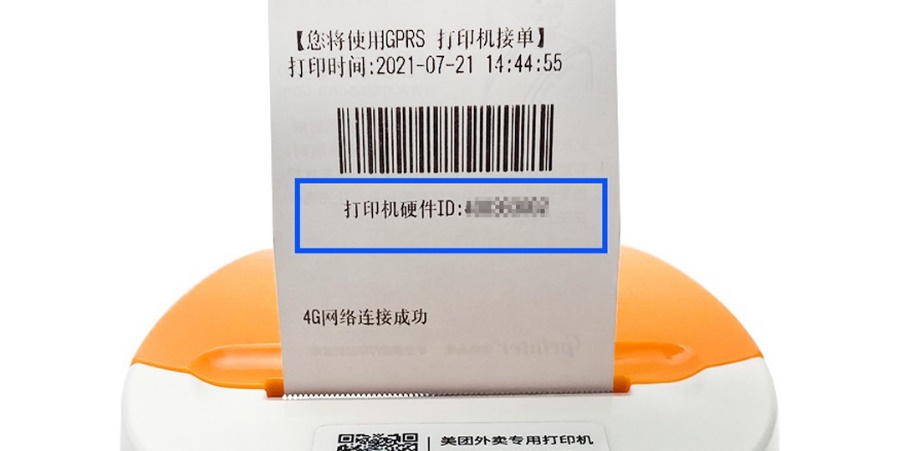

绑定后重启打印机,等待打印机再次吐id后即可正常使用。